Plastische Deformation
Die Parameter dieses Abschnitts drehen sich um plastische, also bleibende Deformationen. Stellen Sie sich einen schmalen Streifen Blech vor, den Sie verbiegen: Bis zu einem gewissen Grad federt der Streifen beim Loslassen elastisch zu seinem Ausgangszustand zurück, gehen Sie über diesen Grad hinaus, fängt der Streifen an, sich plastisch zu verbiegen. Das ist das typische Verhalten von z.B. Metallen. Das fällt zwar etwas aus dem Rahmen einer Kleidungssimulation und geht mehr in Richtung Blechprägung, aber je mehr Funktionalität, desto besser, nicht wahr?
Im Folgenden sehen Sie das Ergebnis einer plastischen Deformation:
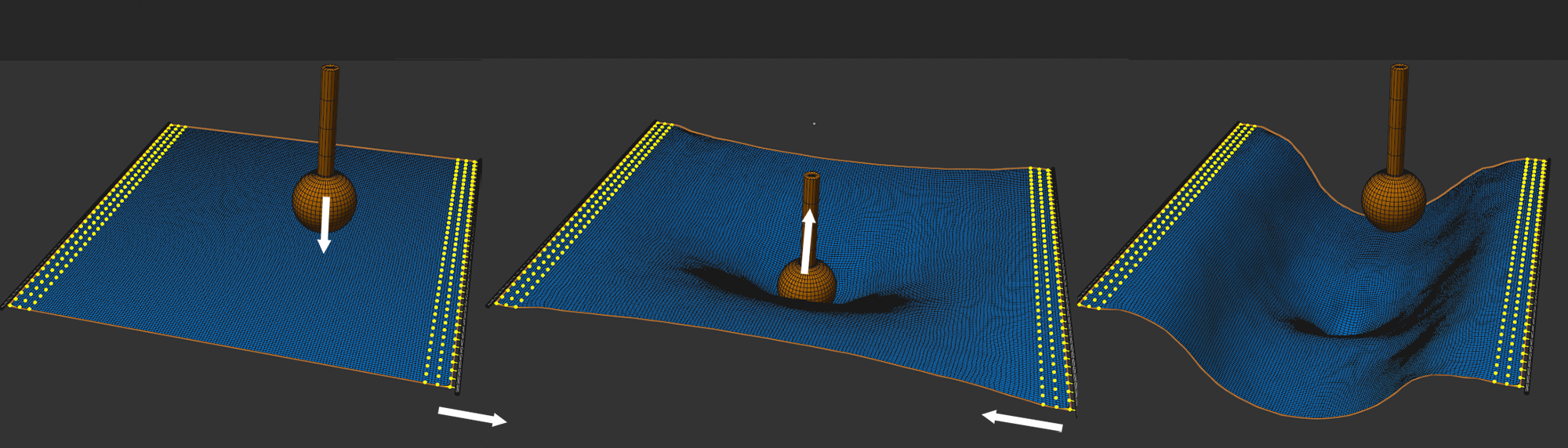 Hier sind sowohl Biegedeformation als auch Dehnungsdeformation aktiviert.
Hier sind sowohl Biegedeformation als auch Dehnungsdeformation aktiviert.
Eine Ebene wird gedehnt, gleichzeitig drückt ein Stempel von oben darauf, danach wird Dehnung und Stempel zurückgefahren. Als Resultat zeigt sich rechter Hand eine bleibende Längung der Ebene, sowie eine bleibende Delle durch den Stempel.
In Cinema 4D ist die plastische Deformation zweigeteilt (Soft Bodys haben sogar einen dritten Satz an Parametern). Wie Sie wissen, wird die interne Struktur eines Kleidungsstücks durch die mit den Parametern Biegsamkeit und Dehnbarkeit zu regelnden Abstands- und Biege-Constraints definiert. Eben diese beiden sind auch für die plastische Deformation zuständig. Diese können jeweils getrennt definiert werden. Deshalb finden Sie im Folgenden zwei identische Parametersätze, die hier gemeinsam beschrieben sind:
Legen Sie hier fest, welche der beiden Defomationen sich plastisch verhalten sollen. Es können natürlich auch beide gleichzeitig aktiviert werden. Wenn Sie einen kurzen Blick auf obige Abbildung werfen: die in der rechten Abbildung durchhängende Ebene ergibt sich hauptsächlich aus der plastischen Dehnungsdeformation, während die Delle in der Mitte hauptsächlich von der plastischen Biegedeformation stammt.
Sofern sich 2 angrenzende Polygone über diesen Wert verbiegen bzw. Polygonkanten über diesen Wert in ihrer Länge verformt werden, tritt eine plastische, also bleibende Verformung ein.
Die beiden Werte können jeweils auch durch Vertex-Maps auf Punktebene definiert werden. Dabei ergeben Punktwerte von 0% keine plastische Deformation und 100% den bei Deformiere nach definierten. Zwischenwerte werden entsprechend proportional umgerechnet.
Hiermit regeln Sie den Grad der Verformung: von 0% (keine plastische Verformung) bis zu 100% (maximale, plastische Verformung).
Stärke kann mit einer Vertex-Map auf Punktebene skaliert werden.
Einige Metalle haben die Eigenschaft im Bereich einer plastischen Verformung zu verhärten, d.h. hier nehmen Biegsamkeit bzw. Dehnbarkeit ab. Dazu müssen Sie positive Werte definieren.
Es gibt andere Materialien, die werden im Bereich einer plastischen Verformung weicher, Sie müssten dann hier negative Werte eingeben.
Übertragen auf das interne Constraints-Modell bedeutet das: die Constraints werden härter bzw. weicher.
Mit einem Wert von “0” schalten Sie den Härteneffekt aus.
Härten kann mit einer Vertex-Map auf Punktebene skaliert werden.
Soft Body Strebendeformation
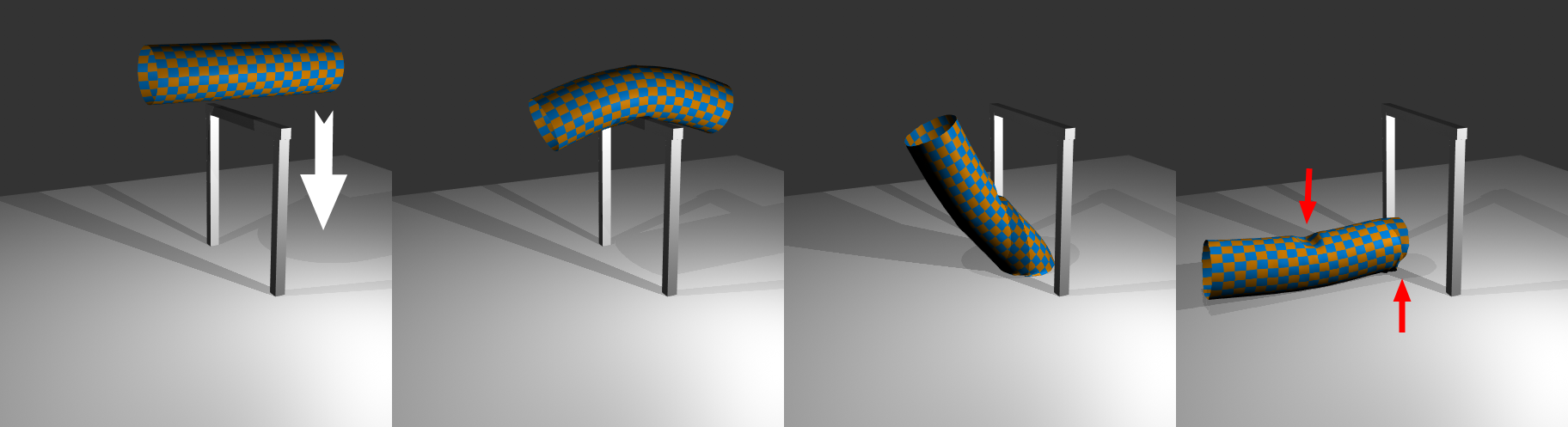 Ein Soft Body fällt auf ein Hindernis, dann zu Boden und verformt sich dabei plastisch (s. rote Pfeile).
Ein Soft Body fällt auf ein Hindernis, dann zu Boden und verformt sich dabei plastisch (s. rote Pfeile).
Zusätzlich zu den oben beschriebenen Parametern haben Soft Bodys Streben-Constraints, die sich ebenfalls plastisch verformen können.
Schalten Sie hiermit die plastische Verformung für Streben an und aus.
Streben können sich plastisch verformen, wenn sie in ihrer Längsrichtung gedehnt und/oder gestaucht werden. Das können Sie hier einstellen. Bei Beide verformen sich die Streben sowohl bei Dehnung und Stauchung bleibend, wenn der bei Deformieren nach definierte Grenzwert überschritten wird.
Bei Simulationsstart haben die Streben eine individuelle Länge. Wird diese Länge im Laufe der Simulation um den hier eingestellten Wert über- oder unterschritten (je nachdem, was Sie bei Deformationssrichtung definiert haben), so verformen sich die Streben bleibend.
Wenn Sie Deformieren nach auf Punktebene festlegen wollen, so können Sie eine Vertex-Map bei Map unterbringen. Ein Vertex-Wert von 100% entspricht dem bei Deformieren nach festgelegten Wert. Da Streben immer zwischen 2 Punkten befestigt sind, wirkt der Durchschnittswert beider Punktwichtungen.
Geben Sie hier an, wie stark die plastische Deformation sein soll. Definieren Sie hier 100%, wirkt die maximale Deformation, bei 0% findet keine plastische Verformung statt, Zwischenwerte wirken entsprechend.
Der Parameter hat nur einen Einfluss auf die Simulation, wenn Streben tatsächlich in den plastischen Bereich kommen (also Deformieren nach überschreiten). Solange Streben also im elastischen Bereich sind, ergeben sich hier keine Unterschiede.
Wenn Sie Stärke auf Punktebene festlegen wollen, so können Sie eine Vertex-Map bei Map unterbringen. Ein Vertex-Wert von 100% entspricht dem bei Stärke festgelegten Wert. Da Streben immer zwischen 2 Punkten befestigt sind, wirkt der Durchschnittswert beider Punktwichtungen.
Einige Metalle z.B. haben die Eigenschaft im Bereich einer plastischen Verformung zu verhärten, d.h. hier nehmen Biegsamkeit bzw. Dehnbarkeit ab. Dazu müssen Sie positive Werte definieren.
Es gibt andere Materialien, die werden im Bereich einer plastischen Verformung weicher, Sie müssten hier dann negative Werte eingeben.
Übertragen auf Soft Bodys bedeutet das die Verhärtung bzw. Aufweichung der plastisch deformierten Streben.
Mit einem Wert von “0” schalten Sie den Härteneffekt aus.
Wenn Sie Härten auf Punktebene festlegen wollen, so können Sie eine Vertex-Map bei Map unterbringen. Ein Vertex-Wert von 100% entspricht dem bei Härten festgelegten Wert. Da Streben immer zwischen 2 Punkten befestigt sind, wirkt der Durchschnittswert beider Punktwichtungen.